檢查充電狀態
如要確定頭戴式耳機、入耳式耳機或喇叭已充電,請在 iPhone、iPad、Mac 或 Android 裝置上檢查 Beats 的電池百分比。
在 iPhone 或 iPad 上檢查電池電量
確定你的 Beats 已開啟,並已連接你的 iPhone 或 iPad。
請執行以下其中一項:
Beats 入耳式耳機: 將兩個耳塞都放入充電盒並讓充電盒繼續打開,然後將充電盒靠近 iPhone 或 iPad。
耳塞和充電盒的電池電量會在螢幕上顯示。
Beats 入耳式耳機、頭戴式耳機或喇叭: 前往「設定」
 ,然後點一下 Beats 的名稱。
,然後點一下 Beats 的名稱。
你也可以使用 iPhone 或 iPad 的小工具,或者使用 Mac 的小工具來監察你的 Beats。
貼士:如要快速在 iPhone 或 iPad 螢幕上檢視電池電量,請輕按 Beats Studio Pro 或 Beats Flex 上的系統按鈕,或者 Beats Solo 4 上的電源按鈕。
在 Mac 上檢查電池電量
確定你的 Beats 已開啟,並已連接 Mac。
選擇「蘋果」選單

 。
。電池電量顯示在「我的裝置」列表最上方。
在 Android 裝置上檢查 Beats 電池電量
你可以在 Android 版 Beats App 上監察頭戴式耳機、入耳式耳機或喇叭的電量。
請確定你已安裝 Beats App,並已將你的頭戴式耳機、入耳式耳機或喇叭連接至 App。
在 Android 版 Beats App 中,點一下

電池電量會顯示在你的 Beats 的圖像下。
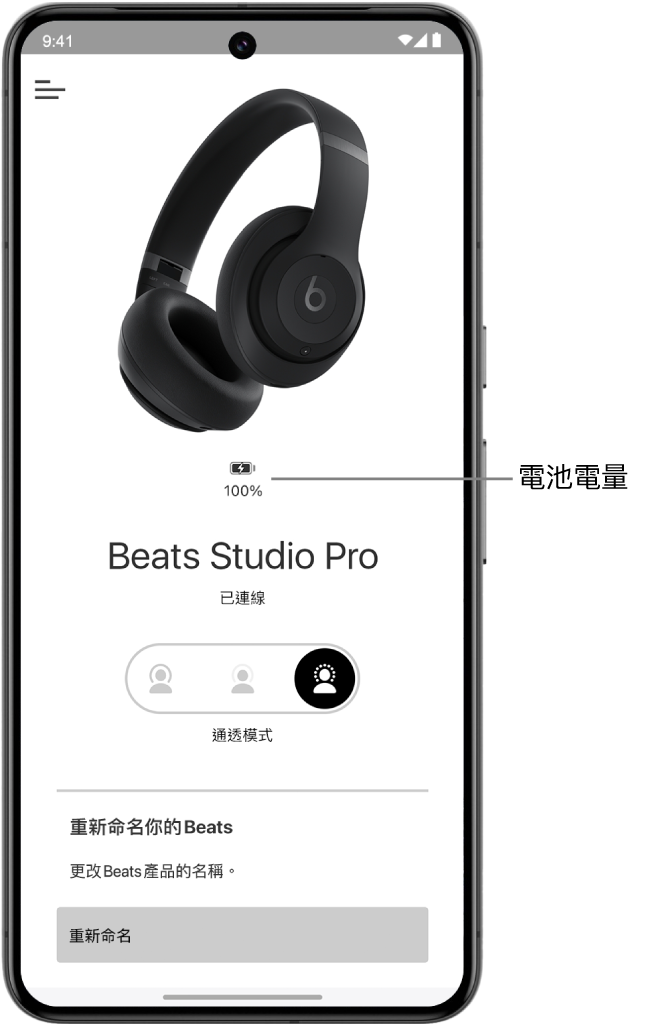
你的 Android 裝置主畫面上的通知會顯示你 Beats 裝置的電量。 點一下通知來開啟 Beats App。
附註:在某些 Android 裝置上,你可能需要在「Android 設定」> App > Beats >「電池」中調整電池最佳化設定。 你亦可能可以設定電量通知。 請參閲 Android 裝置隨附的説明文件。
你也可以將 Beats App 小工具加入至 Android 裝置主畫面來監察你的頭戴式耳機、入耳式耳機或喇叭的電量。
在 Beats Pill 上檢查電池電量
除了在 Apple 或 Android 裝置上檢查 Beats Pill 的充電狀態,你可以直接在 Beats Pill 上檢查電池電量。
輕力按下喇叭頂部的電源按鈕。
綠色燈代表 Beats Pill 有電,紅色燈代表電量低。